So transportieren Sie Videos und Foto vom iPhone im Fernsehen

- 4438
- 21
- Kayra Caspers
Eine der möglichen Aktionen, die mit dem iPhone durchgeführt werden können, ist die Übertragung von Videos (sowie Fotos und Musik) vom Telefon zum Fernsehen. Darüber hinaus ist das Apple TV -Präfix oder ähnliches nicht erforderlich. Alles, was benötigt wird, ist eine moderne TV -FI -Unterstützung - Samsung, Sony Bravia, LG, Philips und alle anderen.
In diesem Material - Möglichkeiten, Videos (Filme, einschließlich Online -Video, sowie Ihr eigenes Video vor der Kamera), Fotos und Musik von Ihrem iPhone im Fernsehen auf WI -FI zu vermitteln.
Verbindung zum Fernseher für die Wiedergabe
Damit die in den Anweisungen beschriebenen Anweisungen möglich sind, muss der Fernseher mit demselben drahtlosen Netzwerk (zusätzlich zum Router) wie Ihr iPhone angeschlossen werden (TV kann mit LAN -Draht verbunden werden).
Wenn der Router nicht vorhanden ist, kann das iPhone mit dem Wi-Fi-Direktfernsehen verbunden werden (den größten Teil des Fernsehgeräts mit Unterstützung für den drahtlosen Netzwerkunterstützung Wi-Fi Direct). Um eine Verbindung herzustellen, reicht es normalerweise aus, in den Einstellungen zum iPhone zu gehen - wi -fi, ein Netzwerk mit dem Namen Ihres Fernsehgeräts finden und eine Verbindung dazu herstellen (der Fernseher muss eingeschaltet werden). Das Netzwerkkennwort kann in den Wi-Fi-Direct-Verbindungseinstellungen angezeigt werden (wobei andere Verbindungseinstellungen vorhanden sind, manchmal müssen Sie eine manuelle Einstellungen der Funktion im Fernsehen selbst auswählen.
Anzeigen von Videos und Fotos vom iPhone im Fernsehen
Alle Smart TV können Videos, Bilder und Musik von anderen Computern und anderen Geräten auf dem DLNA -Protokoll abspielen. Leider hat das iPhone standardmäßig keine Medienübertragungsfunktionen auf diese Weise.
Es gibt viele solche Anwendungen im App Store, die in diesem Artikel vorgestellt wurden, wurden nach folgenden Prinzipien ausgewählt:
- Frei oder eher bedingt bezahlt (es war nicht möglich, völlig frei zu finden) ohne eine erhebliche Einschränkung der Funktionalität ohne Zahlung.
- Bequem und regelmäßig arbeiten. Ich habe Sony Bravia getestet, aber wenn Sie LG, Philips, Samsung oder einen anderen Fernseher haben, wird höchst.
HINWEIS: Zum Zeitpunkt des Startungsantrags sollte der Fernseher bereits eingeschaltet sein (es spielt keine Rolle, welcher Kanal oder mit welcher eingehenden Quelle an das Netzwerk verbunden ist.
Allcast -TV
Allcast -TV ist eine Anwendung, die sich in meinem Fall als am effizientesten herausstellte. Ein möglicher Nachteil ist das Fehlen der russischen Sprache (aber alles ist sehr einfach). Kostenlos im App Store erhältlich, beinhaltet jedoch gebaute Einkäufe. Begrenzung der kostenlosen Version - Sie können eine Diashow nicht von Fotos im Fernsehen starten.
Videoübertragung vom iPhone im Fernsehen im Allcast -TV ist wie folgt:
- Nach dem Start der Anwendung wird ein Scan durchgeführt, weshalb die verfügbaren Medienserver gefunden werden (dies können Ihre Computer, Laptops und Konsolen in Form eines Ordners angezeigt werden) und die Reproduktion (Ihr Fernseher wird angezeigt, wird angezeigt in Form einer Fernsehsymbol).

- Klicken Sie einmal im Fernsehen (es wird als Gerät für die Wiedergabe markiert).
- Um das Video zu übermitteln, gehen Sie zum Video -Element im Feld unter dem Video (Bilder - für Fotos, Musik - für Musik, und ich werde Ihnen weiter über den Browser erzählen). Wenn Anfragen nach Genehmigungen für den Zugriff auf einen Medientext erhalten, geben Sie einen solchen Zugriff an.
- Im Abschnitt "Videos" werden Unterabschnitte zum Abspielen eines Videos aus verschiedenen Quellen angezeigt. Der erste Artikel ist ein Video, das auf Ihrem iPhone gespeichert ist. Öffnen Sie es.
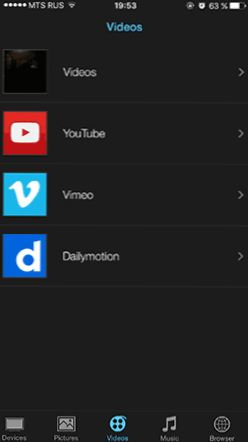
- Wählen Sie das richtige Video und auf dem nächsten Bildschirm (Wiedergabebildschirm) eine der Optionen: "Video mit Conversion abspielen" (Video mit Konvertieren reproduzieren - Wählen Sie diesen Element aus, wenn das Video auf der iPhone -Kamera aufgenommen wurde und im Format gespeichert ist .MOV) und "Originalvideo abspielen" (reproduzieren Sie das Originalvideo - dieser Element sollte für Video aus der dritten -party -Quellen und aus dem Internet ausgewählt werden, t.e. In Formaten, die Ihrem Fernseher bekannt sind). Sie können jedoch zunächst den Start des Originalvideos in jedem Fall auswählen und, wenn es nicht funktioniert, mit der Konvertierung mit der Reproduktion fortfahren.
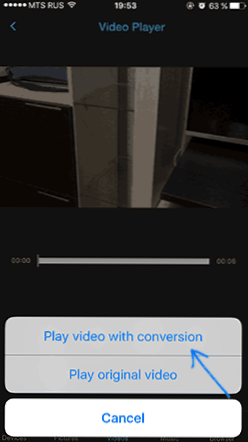
- Genießen Sie es zu sehen.
Wie versprochen, separat nach dem "Browser" -Posten im Programm, meiner Meinung nach sehr nützlich.
Wenn Sie diesen Artikel öffnen, gelangen Sie zum Browser, auf dem Sie jede Website mit Online -Video öffnen können (im HTML5 -Format, in dieser Form sind die Filme auf YouTube und auf vielen anderen Websites verfügbar. Wie ich es verstehe, wird nicht unterstützt) und nachdem der Film online im iPhone -Browser gestartet wurde, wird automatisch im Fernsehen gespielt (es ist nicht erforderlich, das Telefon mit dem Bildschirm einzuschalten).
Allcast -TV -Anwendung im App Store
TV Assist (TV Assist)
Ich würde diese kostenlose Anwendung in erster Linie stellen (kostenlos, es gibt eine russische Sprache, eine sehr angenehme Schnittstelle und ohne merkliche Einschränkungen für die Funktionalität), wenn sie in meinen Tests (möglicherweise von Merkmalen meines Fernsehgeräts) vollständig funktioniert hat, vollständig funktionierte.
Die Verwendung von TV -Assistenten ähnelt der vorherigen Option:
- Wählen Sie den gewünschten Inhaltstyp (Video, Foto, Musik, Browser, Online -Dienste und Cloud -Speicherdienste sind zusätzlich verfügbar).
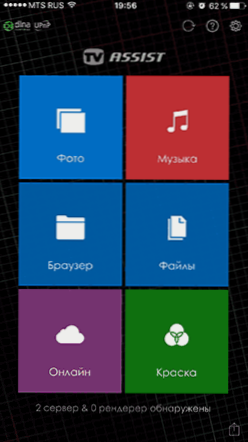
- Wählen Sie ein Video, ein Foto oder ein anderes Element aus, das Sie in einem Speicher auf Ihrem iPhone in einem Fernseher anzeigen müssen.
- Der nächste Schritt ist der Beginn der Fortpflanzung im erkannten Fernseher (Media Renderer).
In meinem Fall konnte die Anwendung jedoch weder den Fernseher nicht erkennen (die Gründe waren nicht klar, aber ich denke.
Gleichzeitig gibt es alle Grund zu der Annahme, dass Ihre Situation anders sein kann und alles funktionieren, da die Anwendung weiterhin funktioniert: Da sich die verfügbaren Netzwerkmedienressourcen aus dem Fernseher selbst anzeigen, war der Inhalt des iPhone sichtbar und erschwinglich für Wiedergabe.
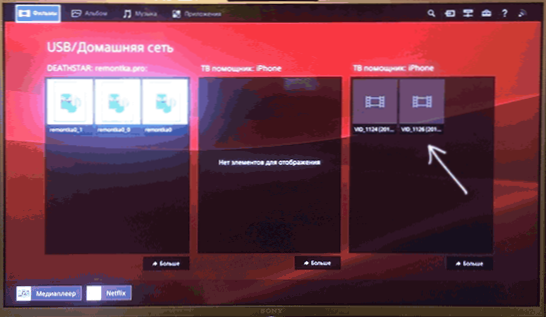
T.e. Ich hatte nicht die Möglichkeit, die Wiedergabe vom Telefon aus dem Telefon zu starten, sondern das Video vom iPhone anzeigen und die Aktion im Fernsehen ohne Probleme initiieren.
Laden Sie die TV -Assist -Anwendung im App Store herunter
Zusammenfassend stelle ich eine andere Anwendung fest, die für mich nicht ordnungsgemäß funktioniert hat, aber vielleicht werden Sie für Sie arbeiten - C5 -Stream -DLNA (oder Schöpfung 5).
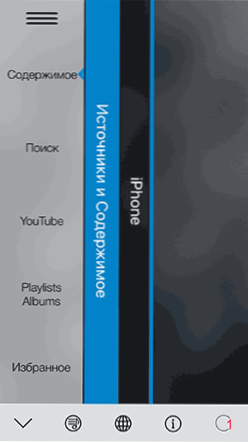
Es ist kostenlos in Russisch und unterstützt nach der Beschreibung (und dem internen Inhalt) alle erforderlichen Funktionen für das Spielen von Video, Musik und Fotos im Fernsehen (und nicht nur - die Anwendung selbst kann Video von den DLNA -Servern verlieren). Gleichzeitig hat die kostenlose Version keine Einschränkungen (zeigt jedoch Werbung). Beim Überprüfen „hat“ die Anwendung den Fernseher „gesehen“ und versuchte, den Inhalt darauf zu zeigen, aber von der Seite des Fernsehers kam der Fehler (Sie können die Antworten der Geräte in C5 -Stream -DLNA anzeigen).
Ich beende dies und hoffe, dass Sie zum ersten Mal erfolgreich waren und bereits über viele Materialien nachdenken, die auf dem iPhone auf der großen Leinwand des Fernsehgeräts aufgenommen wurden.

